 nl.hideout-lastation.com
nl.hideout-lastation.com
10 redenen waarom u op dit moment naar de Opera Browser moet overschakelen
Opera is een van de meest ondergewaardeerde browsers die er zijn . Hoewel het meestal opduikt in de meest populaire browselijsten, gebruikt slechts een fractie van de totale gebruikers dit (W3schools zet het cijfer op ongeveer 1% voor 2016). Nog steeds tellen de aantallen op tot ongeveer 60 mil gebruikers op de desktop en tweemaal dat op Opera Mini voor Android.
Ondanks de lagere gebruiksnummers, worden veel van de geweldige functies die je gebruikt in je favoriete niet-Opera-browser, ofwel door Opera geïntroduceerd ofwel er mainstream door gemaakt . Snelkeuze, privé- / incognitovenster, pop-upblokkering, surfen met tabbladen, mogelijkheid om afbeeldingen uit te schakelen en browsersessies zijn enkele van de functies die afkomstig zijn van Opera.
Ik heb zowel Firefox als Chrome uitgebreid gebruikt en bijna een jaar geleden naar Opera overschakelt en nooit meer achterom gekeken. Ik heb veel goede redenen gevonden om andere browsers in het voordeel van Opera te dumpen, en in dit bericht zal ik ze allemaal met je delen.
1. Het is geen grondstof
Dit is absoluut een dealbreaker / maker als je genoeg hebt van browsers zoals Chrome en Firefox om je pc te vertragen. Opera is een resource-vriendelijke browser die zich richt op het gebruik van minder van uw pc en internetbronnen. Veel van zijn functies zijn bedoeld om het gebruik van bronnen te ontmantelen (later meer). Als gevolg hiervan ervaar je minder hikken en vastlopen wanneer je in Opera bent.
2. Het heeft een ingebouwde adblocker
Opera heeft een ingebouwde adblocker die het gebruik van een advertentieblokker van derden overbodig maakt. Opera beweert dat hun ad blocker alle typen advertenties kan blokkeren en de laadtijd van websites tot 90% kan versnellen.
De advertentieblokker van Opera is ingebouwd en blokkeert advertenties op het niveau van de webengine . Het is dus lichter op de bronnen en biedt een snellere laadtijd van de pagina .
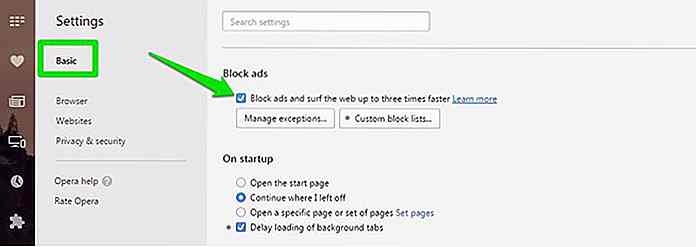 Opera testte zijn adblocker op Chrome met de populaire Adblock Plus-extensie. Met tests op 66 verschillende websites was de ad-blocker van Opera 45% sneller dan Chrome met Adblock Plus geïnstalleerd.
Opera testte zijn adblocker op Chrome met de populaire Adblock Plus-extensie. Met tests op 66 verschillende websites was de ad-blocker van Opera 45% sneller dan Chrome met Adblock Plus geïnstalleerd.Om ad blocker in Opera in te schakelen, ga naar Instellingen in het hoofdmenu van Opera en schakel het in het gedeelte "Basis" in .
3. Opera's "Battery Saver" -modus
Opera heeft onlangs een batterijbesparingsfunctie toegevoegd die de levensduur van de batterij van uw laptop tot 50% kan verlengen. Wanneer uw laptop is losgekoppeld of wanneer u de functie handmatig inschakelt, zal Opera verschillende instellingen aanpassen om licht op de batterij te worden zonder concessies te doen aan de prestaties.
Enkele van de tweaks omvatten het onderbreken van ongebruikte plug-ins, het onderbreken van thema-animaties, het verminderen van achtergrondtabs-activiteit en minder interacties met CPU door het JavaScript-schema te wijzigen.
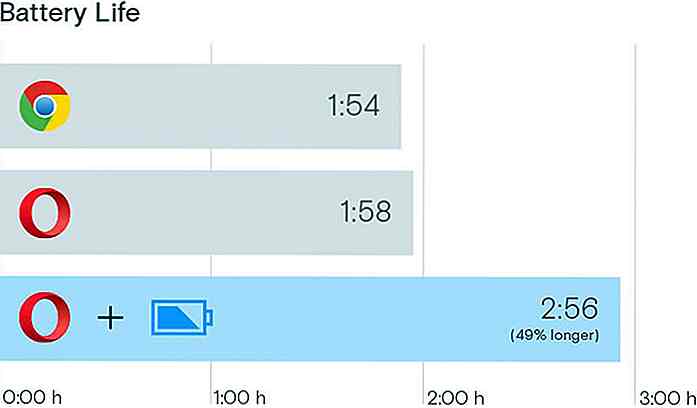 Opera vergeleek de batterijbesparing met Chrome en merkte dat het de levensduur van de batterij verlengde met 50% .
Opera vergeleek de batterijbesparing met Chrome en merkte dat het de levensduur van de batterij verlengde met 50% .4. Het heeft een ingebouwde VPN
Opera heeft een ingebouwde gratis VPN zonder enige beperkingen die u kunt gebruiken met een klik op een knop.
Als u Opera VPN wilt inschakelen, gaat u naar Instellingen en gaat u naar het gedeelte ' Privacy en beveiliging '. Vink hier "VPN inschakelen" aan om dit in te schakelen.
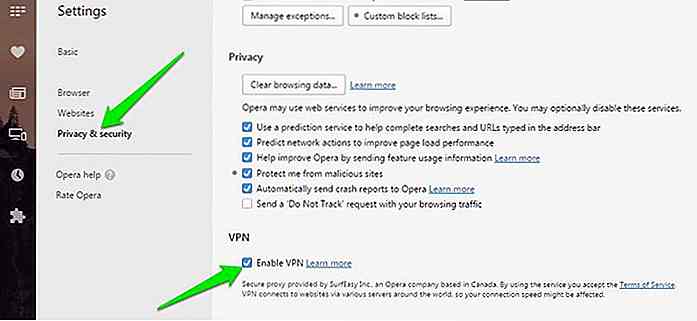 Hiermee wordt een "VPN" -knop aan het begin van uw adresbalk toegevoegd waarop u kunt klikken om de VPN in / uit te schakelen. U kunt kiezen uit vijf virtuele locaties: Verenigde Staten, Duitsland, Canada, Singapore en Nederland. De VPN werkt goed en laat geen advertenties zien of de snelheid van het browsen van het gaspedaal.
Hiermee wordt een "VPN" -knop aan het begin van uw adresbalk toegevoegd waarop u kunt klikken om de VPN in / uit te schakelen. U kunt kiezen uit vijf virtuele locaties: Verenigde Staten, Duitsland, Canada, Singapore en Nederland. De VPN werkt goed en laat geen advertenties zien of de snelheid van het browsen van het gaspedaal.5. U kunt Chrome-extensies gebruiken in Opera
Opera heeft beperkte keuzes als het gaat om uitbreidingen. Gelukkig zijn Chrome en Opera gebaseerd op hetzelfde platform (chroom) en als zodanig kan Opera eenvoudig de meeste Chrome-uitbreidingen uitvoeren. Het enige dat u nodig hebt, is de Chrome-extensie voor Opera downloaden.
Nadat u deze extensie in Opera hebt geïnstalleerd, ziet u dat de knop ' Toevoegen aan Chrome ' in de Chrome-winkel is vervangen door ' Toevoegen aan Opera '
Klik er gewoon op om uw favoriete Chrome-extensies te installeren in Opera . Ik gebruik veel van mijn favoriete Chrome-extensies zoals Avast Safe Price, The Great Suspender, Lazarus en Note Board in Opera zonder problemen.
6. Opera Turbo
Opera heeft een ingebouwd gegevenscompressiesysteem, Opera Turbo genaamd, dat de servers van Opera gebruikt om gegevens te comprimeren . Wanneer Opera Turbo is ingeschakeld, worden minder gegevens gedownload, wat leidt tot minder gebruik van internetgegevens (goed als u beperkte gegevens hebt). Bovendien zal de laadsnelheid van pagina's ook toenemen.
Houd er echter rekening mee dat compressie alleen werkt op niet-versleutelde websites (http) . Opera kan geen gegevens onderscheppen van gecodeerde (https) websites. U kunt Opera Turbo inschakelen via het hoofdmenu van Opera in de linkerbovenhoek .
7. Snelkiezen
Opera's vermaarde Speed Dial vervangt uw startpagina door snelkiezen naar uw veelbezochte websites . U kunt eenvoudig websites en pagina's markeren die u nodig hebt om vaak toegang te krijgen tot snelkiezen en u kunt ze snel openen vanaf de startpagina .
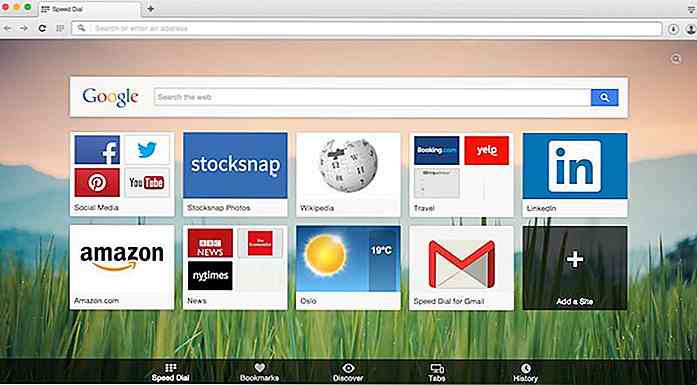 Door het snelkiezen ziet de startpagina er echt gaaf uit en staat uw standaardzoekmachine bovenaan zodat u snel op internet kunt zoeken.
Door het snelkiezen ziet de startpagina er echt gaaf uit en staat uw standaardzoekmachine bovenaan zodat u snel op internet kunt zoeken.8. Opera News Digest
Opera biedt een samengesteld nieuwsoverzicht op basis van uw interesse in uw geselecteerde lijst met nieuwswebsites. Klik op Opera hoofdmenu en selecteer er "Nieuws" van
Hier kun je Opera vertellen in welke taal en welk land gecurd nieuws moet worden aangeboden (meerdere opties kunnen worden geselecteerd).
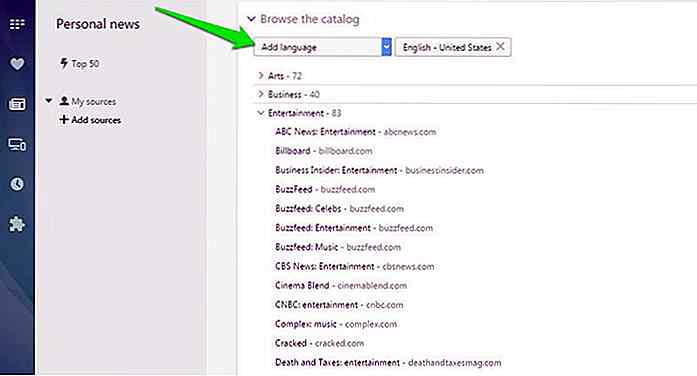 Geef daarna categorieën op waarin u geïnteresseerd bent, waaronder kunst, zaken, entertainment, eten, sport, wetenschap, reizen, technologie en nog veel meer.
Geef daarna categorieën op waarin u geïnteresseerd bent, waaronder kunst, zaken, entertainment, eten, sport, wetenschap, reizen, technologie en nog veel meer.Opera maakt vervolgens een nieuwsoverzicht met de nieuwste artikelen uit de categorieën die u hebt geselecteerd. Dit nieuwsoverzicht wordt regelmatig bijgewerkt, omdat de bronnen een update zijn.
9. Pop-outvideo's
Op YouTube en andere websites voor het delen van video's is de video alleen zichtbaar zolang u in de sectie blijft. Als u naar opmerkingen of aanbevolen video's gaat, blijft de video achter. Dit zal echter niet gebeuren met Opera.
Opera voegt een kleine pop-outvideoknop toe aan de bovenkant van video's. Klik erop om een ander exemplaar van de video te openen.
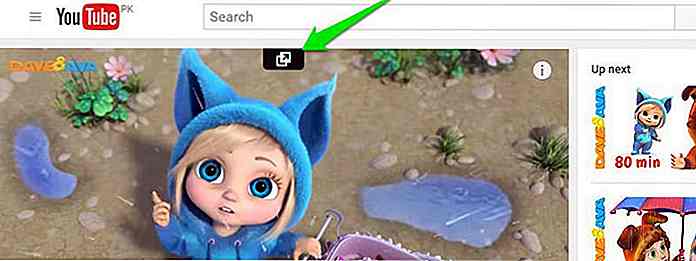 Nu kunt u naar beneden scrollen en dat exemplaar van de video is altijd zichtbaar voor u. Het beste van alles, zelfs als u de website verlaat, blijft de pop-outvideo zichtbaar .
Nu kunt u naar beneden scrollen en dat exemplaar van de video is altijd zichtbaar voor u. Het beste van alles, zelfs als u de website verlaat, blijft de pop-outvideo zichtbaar .Dit is perfect als u instructies voor het oplossen van problemen of zelfstudies op een ander tabblad moet volgen en u wilt de video altijd in het zicht houden.
10. Pas toetsenbordsnelkoppelingen aan
Als je fan bent van een snel toetsenbord, maar je houdt niet van de standaardtoetsenbordsnelkoppelingen die door je browser worden aangeboden, dan zul je met genoegen weten dat Opera je je eigen sneltoetsen laat binden
Ga in Opera-instellingen naar de sectie " Browser " en scrol omlaag naar de optie " Snelkoppelingen ". Klik nu op de knop " Snelkoppelingen configureren " en u ziet een volledige lijst met ondersteunde sneltoetsen.
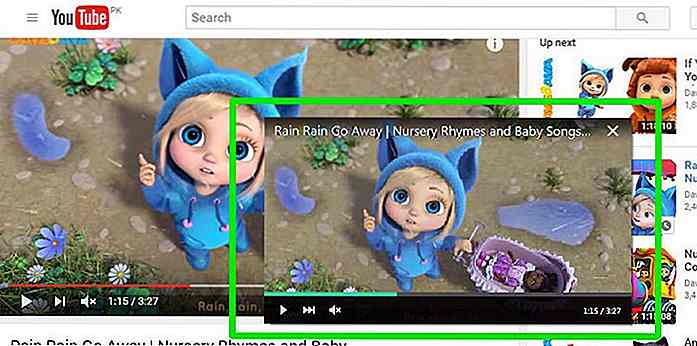 Hier kunt u op elke snelkoppeling klikken om deze door een andere te vervangen of om meerdere snelkoppelingen voor dezelfde functie toe te voegen . U kunt ook snelkoppelingen voor extensies en hun functies opgeven.
Hier kunt u op elke snelkoppeling klikken om deze door een andere te vervangen of om meerdere snelkoppelingen voor dezelfde functie toe te voegen . U kunt ook snelkoppelingen voor extensies en hun functies opgeven.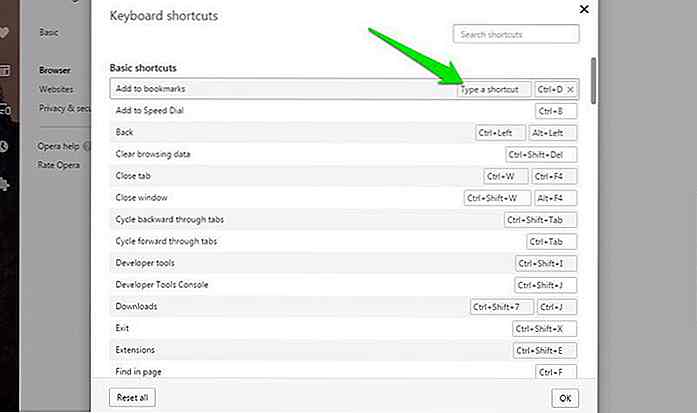 Conclusie
Conclusie Bovendien ondersteunt Opera alle andere belangrijke functies die essentieel zijn voor browsen, waaronder gegevenssynchronisatie via verschillende apparaten, wachtwoordbeheer, bladwijzermanager, controle over invoegtoepassingen, pop-ups blokkeren, controle over locatie en cookies, mogelijkheid om interface aan te passen en vrijwel alles dat de meeste andere browsers kunnen bieden.
Ik moet ook vermelden dat de laad- en bladersnelheden van Opera-pagina's rechtstreeks zijn met Chrome, Firefox en Microsoft Edge. Laat het ons weten in de reacties als u van plan bent over te schakelen naar Opera of niet.
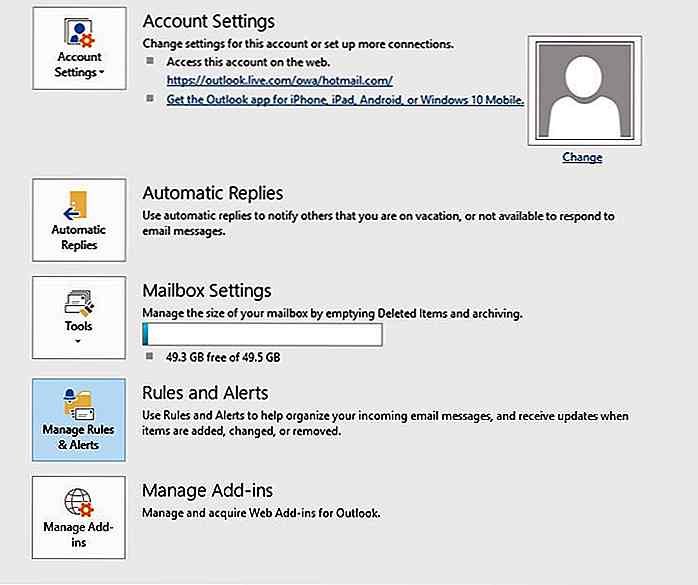
Hoe de functie Ongedaan maken Verzenden in Microsoft Outlook in te schakelen
Als je Gmail gebruikt, is de kans groot dat je de functie 'Verzenden ongedaan maken' hebt gehoord. Deze functie zorgt ervoor dat uw e-mail gedurende een vooraf bepaalde tijd in de Outbox blijft zitten voordat deze wordt verzonden, waardoor u een respijtperiode krijgt waarin u deze kunt wijzigen of intrekken
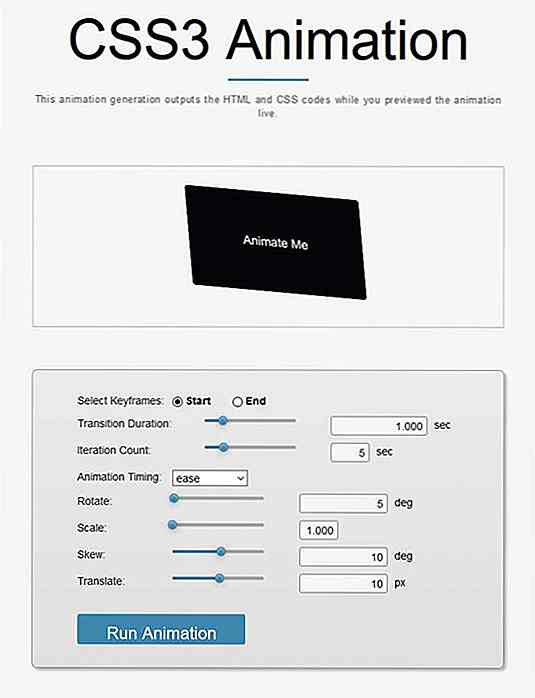
10 CSS3-animatiegereedschappen die u moet Bookmarken
Omdat mensen gemakkelijker dingen waarnemen die bewegen, kunnen slim gebruikte animaties de gebruikerservaring van een site verbeteren door aandacht te vestigen op belangrijke elementen die gebruikers snel moeten zien .CSS3 heeft een nieuwe animatiesyntaxis geïntroduceerd waarmee u veel interessante dingen in uw ontwerpen kunt bereiken.

![Welke 20 ontwerpers dragen binnen hun tassen [PICS]](http://hideout-lastation.com/img/tech-design-tips/153/what-20-designers-carry-inside-their-bags.jpg)

